Ora dalla Multi-Channel integration Platform è possibile impostare la spedizione gratuita per il vostro negozio Shopify e includere le spese di spedizione nel prezzo finale dei prodotti. In questo articolo vi mostriamo passo dopo passo come fare.
1. Configurazione della Multi-Channel Integration Platform
Prima di tutto, occorre accedere alla schermata di configurazione del proprio negozio online sulla Multi-Channel integration Platform.
Nel passo 4, Corrieri, apparirà la sezione “Configurazione corrieri > Attivare Free Shipping:

È possibile disattivarla o attivarla a piacimento. Quando si attiva l’opzione, appare un selettore in cui si deve indicare il Paese del mercato in cui è attiva l’opzione di spedizione gratuita. Il selettore mostrerà tutti i Paesi in cui BigBuy può fornire servizi di spedizione.

Una volta selezionato il Paese del mercato con cui si intende lavorare nel proprio e-commerce, è necessario passare all’ultima fase della Multi-Channel Integration Platform e pubblicare per terminare la configurazione e attivare questa funzionalità.
2. Come posso verificare che l’opzione sia attiva sul canale di vendita?
A tal fine, dal menù della Multi-Channel Integration Platform, cliccare su Prodotti. Nella formula del prezzo di un prodotto del proprio canale di vendita, apparirà una nuova riga sulle regole di prezzo applicate a questo prodotto, indicando il costo di spedizione verso il Paese selezionato per la spedizione gratuita.

Se non si configura l’opzione di spedizione gratuita sulla Multi-Channel Integration Platform, la formula del prezzo di un prodotto apparirà come nell’immagine seguente.

A seconda della configurazione dei costi di spedizione sul proprio e-commerce, la funzionalità agirà in un modo o nell’altro; ecco due possibili modi di lavorare con questa funzionalità:
- Utilizza l’app BigBuy Dropshipping Carriers per Shopify o il Plugin Dropshipping Connector per WooCommerce per la gestione delle spese di spedizione
- I prezzi di spedizione nel paese selezionato verranno aggiunti al prezzo finale dei prodotti sincronizzati.
- Quando si realizza un ordine sul vostro negozio con destinazione nel paese configurato, verrà visualizzato come metodo di spedizione “Free shipping” nel carrello del vostro negozio.
- Se lo si desidera, è possibile bloccare tramite le impostazioni del vostro negozio i paesi disponibili per effettuare acquisti (opzionale).
2.1 Carrello Shopify – Spedizione gratuita:
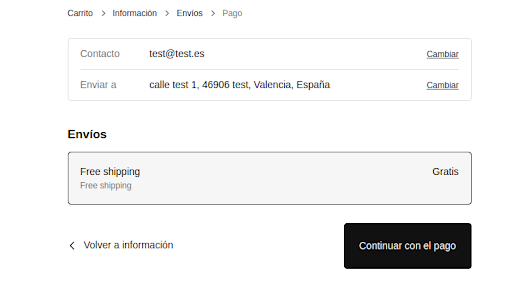
2.2 Carrello WooCommerce – Corrieri:
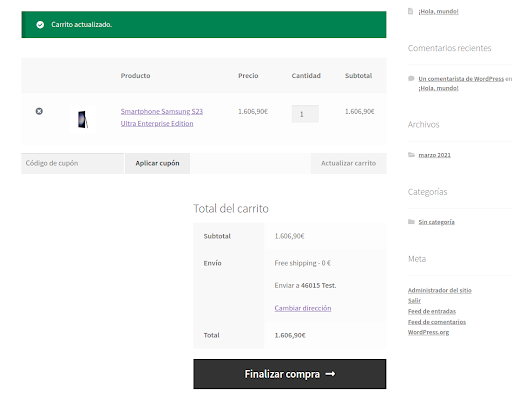
- ⦁ Utilizzare le impostazioni del vostro negozio online per la gestione delle spese di spedizione
- I prezzi di spedizione nel paese selezionato verranno aggiunti al prezzo finale dei prodotti sincronizzati.
- Centralizzate le vendite del vostro negozio online nel paese selezionato sulla Multi-Channel Integration. Esempio: se si seleziona Spagna sulle impostazioni del vostro negozio sulla Multi-Channel Integration Platform, dovete configurare il vostro negozio in modo che riceva solo acquisti destinati alla Spagna.
2.3 Carrello Shopify – Corrieri:
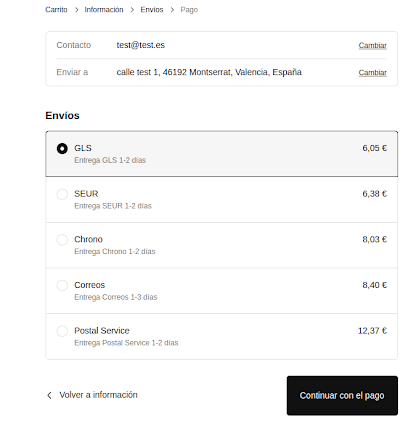
2.4 Carrello WooCommerce – Corrieri:
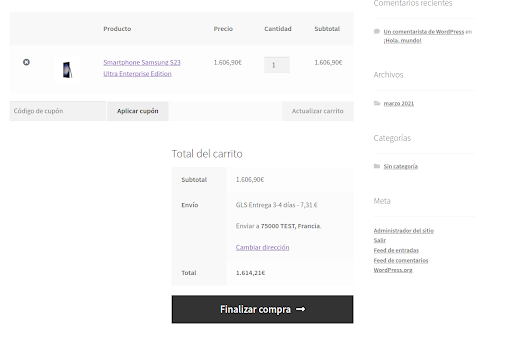
2.5 Su Wix:
Nel caso di Wix per utilizzare l’opzione di spedizione gratuita sulla Multi-Channel Integration Platform sarà necessario abilitare la spedizione gratuita dal back office. Per farlo, andare su Settings > Shipping & Fullfilment.
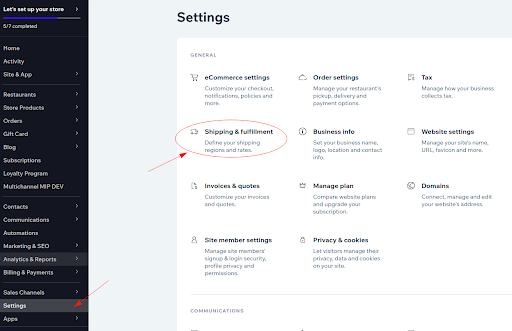
Quindi cliccare su modificare e impostare le spese di spedizione a zero con la configurazione FreeShipping
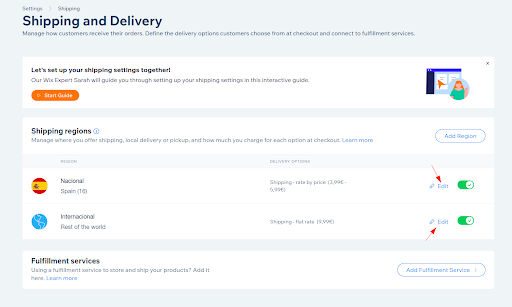
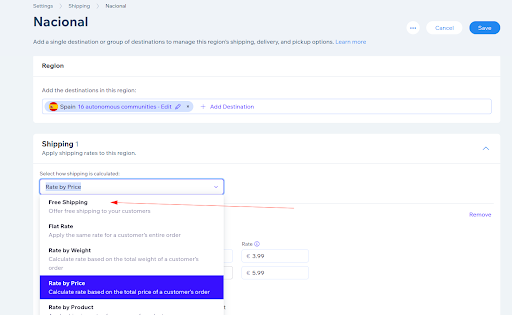
Qui puoi trovare maggiori informazioni su come farlo. Ricorda che i prezzi di spedizione al paese selezionato verranno aggiunti al prezzo finale dei prodotti sincronizzati.
3. Cose da tenere a mente durante la configurazione del Free Shipping
- La funzione Free Shipping è disponibile solo per un unico paese.
- La funzione Free Shipping non può essere configurata per un importo specifico.
- Per Prestashop, ricorda che, anche se l’opzione è disponibile nel carrello, appariranno sempre tutti i corrieri.




 Contatto
Contatto

